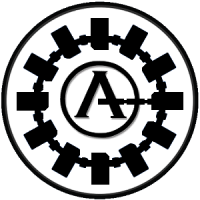Boot menú no reconoce pendrive ni hd
Respuestas
-
Hola @Funky_modLos actuales equipos están basados en UEFI, el instalador de Windows 10 necesita que el estilo de partición del disco duro admita ese modo o el modo de compatibilidad heredada para que Windows 10 pueda ser instalado.
Podemos conocer en nuestra actual instalación si tenemos modo UEFI o Heredado con el comando "msinfo32":
-clic derecho en inicio
-ejecutar
-escribimos "msinfo32"
-comprobamos el modo
Debe aparecer modo UEFI o si hubierámos modificado la BIOS para que trabaje en modo de compatibilidad heredada, nos aparecera el modo "HEREDADO" (Legacy).
La mayoría de BIOS admiten el cambio de configuración desde su setup.
*UEFI (Unified Extensible Firmware Interface) es una interfaz entre el sistema operativo y el firmware destinada a reemplazar a la interfaz BIOS (Basic Input Output System).
UEFI fue desarrollada inicialmente por Intel.
Su desarrollo se debe a dar solución a las limitaciones del BIOS, entre sus ventajas están:
Mayor seguridad al dar protección al arranque previo frente a ataques de bootkit.
Tiempos de inicio y reanudación desde la hibernación más cortos.
Compatibilidad con unidades superiores a los 2TB.
Compatibilidad con los actuales controladores de dispositivos de firmware de 64-bits.
Capacidad para usar BIOS con hardware UEFI.
MBR o GPT
Antes de utilizar un nuevo disco, debe ser particionado, las dos formas distintas de formatear para almacenar la información de partición son MBR y GPT, esto es importante ya que esta información contiene, por ejemplo, los datos sobre donde comienza la partición, que sectores pertenecen a esa partición y cual es la de inicio.
-MBR (Registro de inicio maestro)
-GPT (Tabla de particiones GUID)
MBR
Creado en 1983 para el primer IBM PC DOS 2.0, se denomina "Master Boot Record" (registro de inicio maestro) porque la informacion se encuentra en el sector cero al principio de la unidad, este modo admite tamaños maximos de disco de 2TB y hasta cuatro particiones primarias, para tener mas particiones, debemos convertir una de ellas en una particion extendida, dentro de la cual, podremos crear particiones logicas.
Uno de los inconvenientes es que la informacion es guardada conjuntamente en los sectores y puede ser sobrescrita, lo que puede poner en dificultades la estabilidad del sistema.
GPT
Destinado a reemplazar al MBR, la informacion es tratada en cada particion mediante un identificador global unico GUID (Globally Unique IDentifier), su principal ventaja es que este modo la informacion se copia en los sectores de manera multiple, en el caso de que dicha informacion sea sobrescrita o resulte dañada, es facilmente recuperable, esto hace al modo GPT un sistema mas seguro y robusto que el modo MBR.
Por otro lado, admite particiones superiores a los 2TB y no esta limitado a cuatro particiones primarias.
Para el problema que comentas, prueba lo siguiente:
INSTALAR WINDOWS 10
Si partimos de cero, podremos decidir si realizar instalacion mediante MBR o GPT. Si tenemos un equipo nuevo con Windows 10 y decidimos por cualquier motivo hacer una instalacion nueva desde cero, sin recovery o cambiar el sistema operativo, puede ocurrir que el equipo esta configurado con particiones GPT y que nuestro medio de instalacion este configurado para instalar en MBR, en ese caso recibimos el mensaje de error “No se puede instalar Windows en este disco. El disco seleccionado no tiene el estilo de partición GPT”, si esto ocurre, tenemos dos opciones:
1. Crear el medio de instalacion nuevamente a partir de uns ISO para UEFI/GPT mediante alguna aplicacion como Rufus y aprovechar las ventajas UEFI/GPT.
2. Eliminar la particion GPT.
Si tenemos activado el modo UEFI pero las particiones son NTFS, existen de nuevo dos opciones:
1.Reiniciar el equipo en modo de compatibilidad heredada (Legacy), lo que nos permite conservar el sistema de particiones NTFS.
2. O volver a formatear la unidad con el sistema de particiones GPT.
CONVERTIR PARTICION NTFS EN GPT O VOLVER A MBR DESDE GPT
Para realizar una nueva instalacion de Windows 10 en un disco con sistema de particiones NTFS donde queremos aprovechar todas las ventajas UEFI, podemos convertir el disco al modo GPT.
Desde las opciones de instalacion, una vez llegamos al punto donde nos muestra las particiones, presionaremos MAYUSCULAS + F10 y se nos abrira la ventana de comandos, desde ahi podemos utilizar el comando "diskpart" para convertir la particion a GPT ( o volver a MBR si tenemos particiones GPT):
*Modo UEFI: Uso de DiskPart para limpiar la unidad y convertirla en partición GPT:
diskpart
list disk
select disk <disk number>
clean
convert gpt
exit*Modo compatibilidad heredada (Legacy): Uso de DiskPart para limpiar la unidad y usar el modo de partición predeterminado MBR:
diskpart
list disk
select disk <disk number>
clean
exit- Un saludo / All the best
- Haga clic en "Me gusta" si mi respuesta fue útil o márquela como solución si se resolvió, ¡gracias! Colaborador pro bono, no trabajo ni hablo en nombre de Acer
- Please click "Like" if my answer was helpful or mark it as solution if it was solved, thanks! Pro bono contributor, I do not work or speak on behalf of Acer
- Microsoft MVP (2003-21) - Windows Insider - X (alezmvp)
0